在SolidWorks中测量3D零件的尺寸,可以通过使用“测量”工具来完成。步骤如下:1. 打开SolidWorks软件,加载需要测量的3D零件模型;2. 在工具栏中找到并点击“测量”工具;3. 选择要测量的几何元素(如边、面或点),软件将显示相关尺寸信息,如长度、角度等。
一、测量工具的基本使用
在SolidWorks中,测量工具是用户进行尺寸分析和验证的重要工具。通过选择“测量”工具,可以直接点击模型上的特定点、边或面,软件会即时显示所测量的尺寸。这种实时反馈使得设计师能够快速评估零件的几何特性,确保设计符合要求。
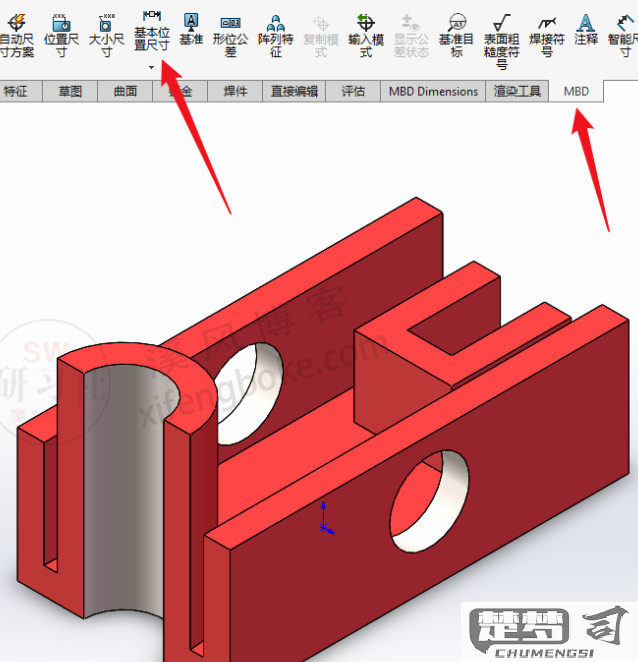
二、测量不同几何元素的技巧
SolidWorks支持多种几何元素的测量。测量直线长度时,用户只需选择任意两个点,软件便会显示它们之间的距离;而测量角度时,只需选择两条线段或边,系统将自动计算夹角。这种灵活性使得设计师可以快速获取不同类型的尺寸信息,便于进行设计调整。
三、尺寸标注与注释
除了直接测量,SolidWorks还允许用户在图纸上添加尺寸标注和注释。通过选择“注释”工具,可以将测量的尺寸直接标注到零件图纸上,从而提高图纸的可读性和信息传递的准确性。这对于后续的制造和检验环节尤为重要,确保每个环节都能依据准确的尺寸进行操作。
相关问答FAQs
问:如何在SolidWorks中查看测量历史记录?
答:在测量工具使用过程中,SolidWorks会在“测量”对话框中列出所有测量的结果,用户可以通过查看这些记录来回顾之前的测量结果,便于进行设计对比和分析。
问:测量结果可以导出吗?
答:SolidWorks允许用户将测量结果导出为文本文件或者直接复制到剪贴板,方便用户将数据集成到其他文档或报告中。
问:测量结果不准确,是什么原因?
答:测量结果不准确是由于模型的几何体存在问题、选择的测量对象不正确,或者在视图中存在遮挡。建议在测量前仔细检查模型的完整性和选择的准确性。
